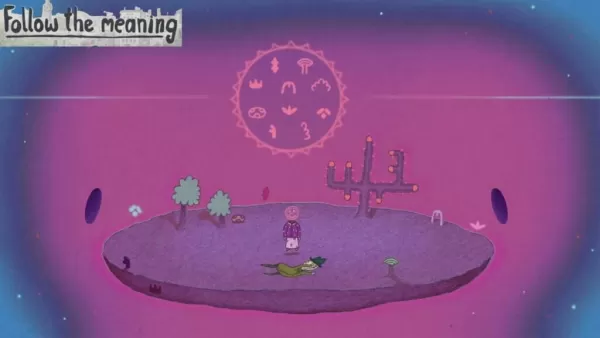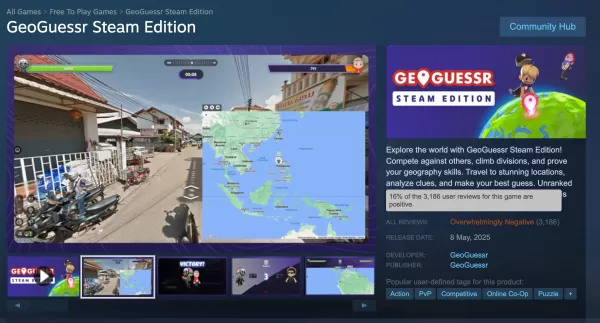"Call of Duty: Black Ops 6: ภาพที่เป็นเม็ดเล็กและพร่ามัวอธิบาย"
เมื่อเล่นเกม AAA ระดับพรีเมี่ยมเช่น *Call of Duty *แฟน ๆ คาดหวังว่าจะได้ประสิทธิภาพที่ดีที่สุด อย่างไรก็ตาม * กราฟิก Black Ops 6 * สามารถปรากฏ subpar ในบางครั้งส่งผลกระทบต่อการแช่และทำให้ยากที่จะเห็นเป้าหมาย ถ้า * Call of Duty: Black Ops 6 * ดูเป็นเม็ดเล็กและพร่ามัวสำหรับคุณนี่คือวิธีการแก้ไข
สารบัญ
ทำไม Black Ops 6 ถึงดูเป็นเม็ดเล็กและเบลอ? คำตอบที่จะปิดเบลอใน Call of Duty: Black Ops 6 เพื่อลดธัญพืชและปรับปรุงความชัดเจนใน Black Ops 6 วิธีเพื่อปรับปรุงรายละเอียดภาพและพื้นผิวสีดำสีดำ
ทำไม Black Ops 6 ถึงดูเป็นเม็ดเล็กและเบลอ? ตอบ
หาก Black Ops 6 ปรากฏ ตัวเป็นเม็ดเล็กและเบลอในการตั้งค่าของคุณแม้หลังจากปรับการตั้งค่าฮาร์ดแวร์เช่นการทำให้มั่นใจว่าเอาต์พุตคอนโซลของคุณที่ความละเอียดสูงสุดของคุณสามารถจัดการได้ แม้ว่าคุณจะปรับแต่งการตั้งค่าเหล่านี้มาก่อนการอัปเดตบางครั้งก็สามารถรีเซ็ตเป็นค่าเริ่มต้นได้ การตั้งค่าที่ส่งผลกระทบต่อคุณภาพของภาพโดยตรงส่วนใหญ่อยู่ในการตั้งค่ากราฟิกภายใต้แท็บหน้าจอคุณภาพและมุมมอง ในแท็บคุณภาพคุณจะพบการตั้งค่าคีย์เพื่อปรับเพื่อปรับปรุงรูปลักษณ์ของ Black Ops 6
วิธีปิดเบลอใน Call of Duty: Black Ops 6
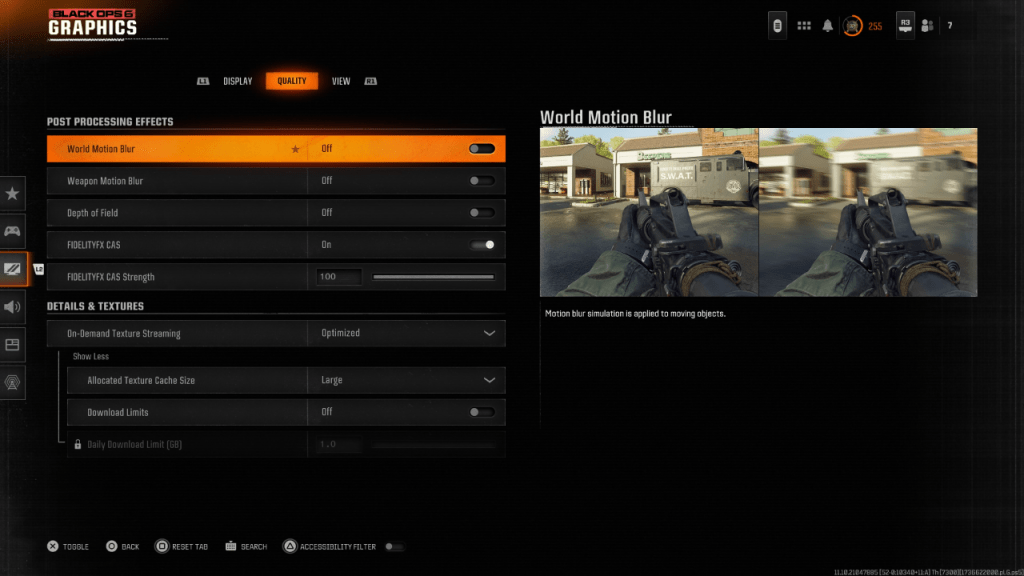 สำหรับประสบการณ์ในโรงภาพยนตร์มากขึ้นเกมหลายเกมรวมถึงการเคลื่อนไหวเบลอและความลึกของสนามการจำลองเอฟเฟกต์ที่มองผ่านเลนส์กล้องเพื่อให้มีลักษณะเหมือนฟิล์ม ในขณะที่สิ่งนี้สามารถเพิ่มการแช่ในเกมที่มุ่งเน้นการเล่าเรื่องการตั้งค่าเหล่านี้สามารถแนะนำความเบลอเพิ่มเติมทำให้มันท้าทายที่จะมุ่งเน้นไปที่เป้าหมายในเกมที่มีการแข่งขันสูงเช่น Call of Duty: Black Ops 6
สำหรับประสบการณ์ในโรงภาพยนตร์มากขึ้นเกมหลายเกมรวมถึงการเคลื่อนไหวเบลอและความลึกของสนามการจำลองเอฟเฟกต์ที่มองผ่านเลนส์กล้องเพื่อให้มีลักษณะเหมือนฟิล์ม ในขณะที่สิ่งนี้สามารถเพิ่มการแช่ในเกมที่มุ่งเน้นการเล่าเรื่องการตั้งค่าเหล่านี้สามารถแนะนำความเบลอเพิ่มเติมทำให้มันท้าทายที่จะมุ่งเน้นไปที่เป้าหมายในเกมที่มีการแข่งขันสูงเช่น Call of Duty: Black Ops 6
นี่คือวิธีปิดการใช้งานการเคลื่อนไหวเบลอและความลึกของสนาม:
นำทางไปยังการตั้งค่ากราฟิกสลับไปที่แท็บคุณภาพและเลื่อนลงไปที่เอฟเฟกต์การประมวลผลโพสต์ เปลี่ยนการเคลื่อนไหวของโลกเบลอ เปลี่ยนการเคลื่อนไหวของอาวุธเบลอให้ปิด ปิดความลึกของสนามให้ปิด
วิธีลดธัญพืชและปรับปรุงความชัดเจนใน Black Ops 6
หลังจากปรับการตั้งค่าเบลอหาก Black Ops 6 ยังคงดูแกมมาและความสว่างของคุณอาจต้องสอบเทียบ มุ่งหน้าไปที่แท็บหน้าจอในการตั้งค่ากราฟิก Black Ops 6 คลิกที่แกมม่า/ความสว่างและปรับแถบเลื่อนเพื่อให้โลโก้ Call of Duty ในแผงกลางแทบจะมองไม่เห็น การตั้งค่า 50 มักใช้งานได้ดี แต่จอแสดงผลของคุณอาจต้องปรับแต่งเพิ่มเติม
ถัดไปไปที่แท็บคุณภาพและให้แน่ใจว่า FidelityFX CAS เปิดอยู่ สิ่งนี้เปิดใช้งาน AMD FidelityFX ความคมชัดที่เพิ่มความคมชัดเพิ่มความคมชัดของฉาก ในขณะที่ความแข็งแกร่งของ FidelityFX CAS เริ่มต้นคือ 50/100 การเลื่อนไปที่ 100 สามารถให้ภาพที่คมชัดยิ่งขึ้นหากจำเป็น หากคุณได้ปรับการตั้งค่าเหล่านี้และยังเห็นปัญหาการสตรีมเนื้อสัมผัสตามความต้องการอาจเป็นสาเหตุ
วิธีปรับปรุงรายละเอียดภาพและพื้นผิวของ Black Ops 6
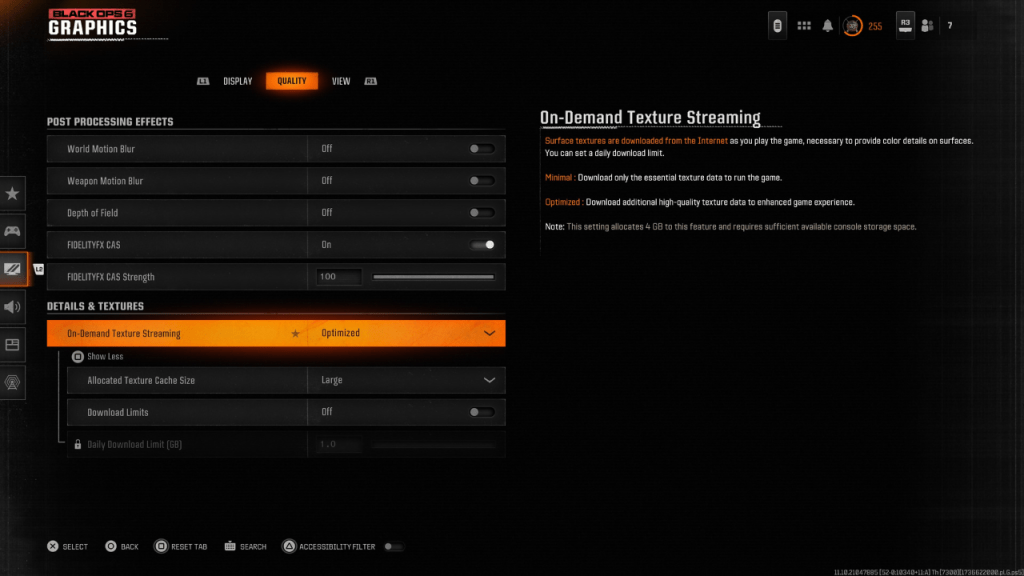 ในการจัดการขนาดไฟล์ขนาดใหญ่ของเกม Call of Duty ที่ทันสมัย Black Ops 6 ใช้การสตรีมพื้นผิวตามความต้องการซึ่งดาวน์โหลดพื้นผิวพื้นผิวจากอินเทอร์เน็ตในขณะที่คุณเล่นลดความต้องการในการจัดเก็บในท้องถิ่น แต่อาจส่งผลกระทบต่อคุณภาพของภาพ
ในการจัดการขนาดไฟล์ขนาดใหญ่ของเกม Call of Duty ที่ทันสมัย Black Ops 6 ใช้การสตรีมพื้นผิวตามความต้องการซึ่งดาวน์โหลดพื้นผิวพื้นผิวจากอินเทอร์เน็ตในขณะที่คุณเล่นลดความต้องการในการจัดเก็บในท้องถิ่น แต่อาจส่งผลกระทบต่อคุณภาพของภาพ
สำหรับคุณภาพของภาพที่ดีที่สุดนำทางไปยังการตั้งค่ารายละเอียดและพื้นผิวภายใต้แท็บคุณภาพ ตั้งค่าการสตรีมพื้นผิวตามความต้องการเพื่อเพิ่มประสิทธิภาพเพื่อดาวน์โหลดข้อมูลพื้นผิวคุณภาพสูงปรับปรุงกราฟิกใน Black Ops 6
กดอินพุตที่แสดงบนหน้าจอของคุณเพื่อ“ แสดงเพิ่มเติม” ตัวเลือก เปลี่ยนขนาดแคชพื้นผิวที่จัดสรรเป็นขนาดใหญ่ซึ่งจะใช้ที่เก็บข้อมูลเพิ่มเติม แต่อนุญาตให้ดาวน์โหลดพื้นผิวเพิ่มเติมได้ในครั้งเดียว หากแผนอินเทอร์เน็ตของคุณไม่คิดค่าใช้จ่ายตามการใช้งานให้สลับการดาวน์โหลดขีด จำกัด เพื่อปิด สิ่งนี้ทำให้มั่นใจได้ว่า Black Ops 6 ดาวน์โหลดพื้นผิวความละเอียดสูงทั้งหมดที่จำเป็นสำหรับประสิทธิภาพกราฟิกสูงสุดทุกครั้ง
และนั่นคือวิธีการแก้ไข Call of Duty: Black Ops 6 ปรากฏตัวเป็นเม็ดเล็กและพร่ามัว
-
* ติดตามความหมาย* เป็นเกมผจญภัยแบบจุดและคลิกที่เหนือจริงตอนนี้มีให้บริการบน Android ด้วยเนื้อเรื่องลึกลับและภาพที่วาดด้วยมือที่โดดเด่นมันดึงดูดการเปรียบเทียบกับชื่อเช่น *Rusty Lake *และ *Samorost * บนพื้นผิวเกมนี้แสดงถึงเสน่ห์ที่ขี้เล่น แต่ภายใต้อยู่ที่น่าขนลุกและน่าขนลุกผู้เขียน : Ryan Jul 17,2025
-
Geoguessr Steam Edition ซึ่งเป็นการปรับตัวใหม่ของเกมเบราว์เซอร์ที่ได้รับความนิยมมากที่สุดในโลกได้เปิดตัวเมื่อวันที่ 8 พฤษภาคมและใช้เวลาไม่นานในการได้รับชื่อที่โชคร้าย: เกมที่ได้รับการจัดอันดับที่สองที่เลวร้ายที่สุดตลอดกาลผู้เขียน : Matthew Jul 16,2025
-
 Cultură generală, Fii deștept!ดาวน์โหลด
Cultură generală, Fii deștept!ดาวน์โหลด -
 Tap to Buildดาวน์โหลด
Tap to Buildดาวน์โหลด -
 Roses Jigsaw Puzzlesดาวน์โหลด
Roses Jigsaw Puzzlesดาวน์โหลด -
 Impossible Ramp Hummer Car 3Dดาวน์โหลด
Impossible Ramp Hummer Car 3Dดาวน์โหลด -
 City Gangster Game Grand Mafiaดาวน์โหลด
City Gangster Game Grand Mafiaดาวน์โหลด -
 Spell It - spelling learningดาวน์โหลด
Spell It - spelling learningดาวน์โหลด -
 Backgammon V+ดาวน์โหลด
Backgammon V+ดาวน์โหลด -
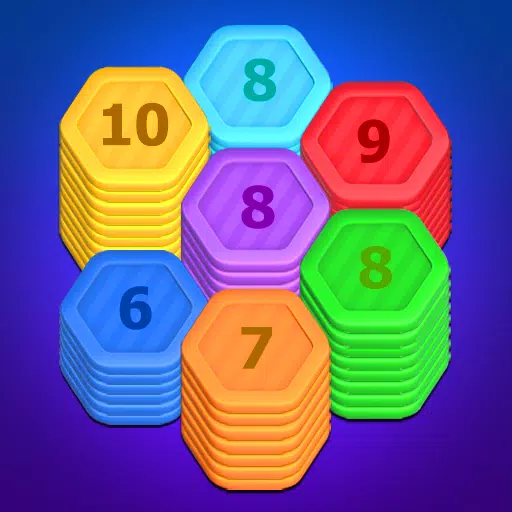 Hexa Stackดาวน์โหลด
Hexa Stackดาวน์โหลด -
 Monster Truck Soccerดาวน์โหลด
Monster Truck Soccerดาวน์โหลด -
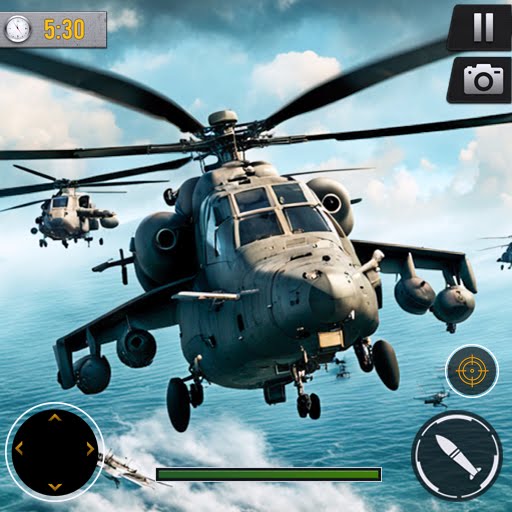 Gunship Battle Offline Gameดาวน์โหลด
Gunship Battle Offline Gameดาวน์โหลด
- เห็ดไป! ปลดปล่อยการผจญภัย Co-op Dungeon สำหรับแฟน Fungi
- ดูหมิ่นตอนนี้บน Android!
- "Project Fantasy" ของ Hitman Devs หวังที่จะกำหนดนิยามใหม่ของเกม RPG ออนไลน์
- The Elder Scrolls: Castles พร้อมใช้งานบนมือถือแล้ว
- NYT คำแนะนำและคำตอบ: คำแนะนำถึง 10 มกราคม 2025
- Mod 'In Your World' ของ Minecraft: การอัปเดตที่น่าตื่นเต้น